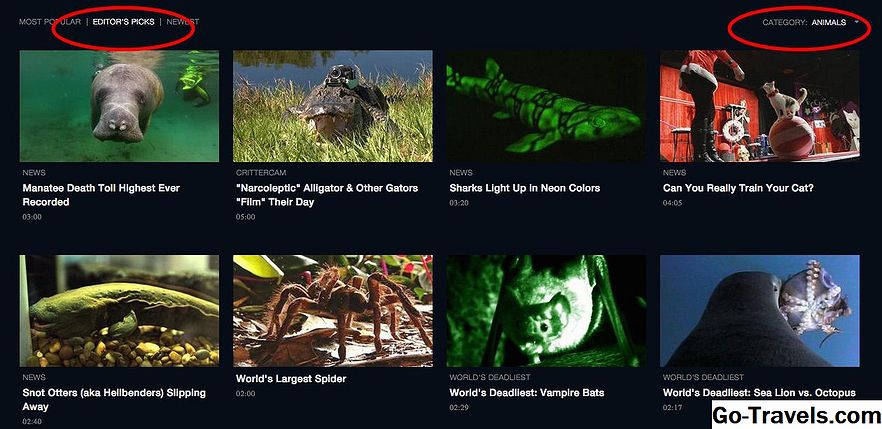Ако искате да гледате DVD дискове на вашия компютър с Windows 10, имате нужда само от две неща: DVD устройство и DVD плейър или програма за DVD плейър.
Нуждаете се от програма или приложение, за да възпроизвеждате DVD диска на вашия компютър, независимо от това, което DVD устройство притежавате. Независимо дали решите да изтеглите приложение или да инсталирате програма за настолни компютри, има три начина да гледате DVD на компютър с Windows 10.
Windows DVD Player: официалното приложение на Microsoft за гледане на DVD дискове
Windows DVD Player е собствена версия на приложение за DVD плейър на Microsoft. Приложението ви позволява да гледате DVD дискове и може да играе комерсиални и лични (чете: домашно) DVD.

Можете да изтеглите Windows DVD Player от магазина за приложения на Microsoft. Магазинът на Microsoft препоръчва първо да използвате безплатния пробен период, преди да закупите пълната версия за $ 14.99; не защото безплатен пробен период ви позволява да гледате филми, а защото е предназначен да ви помогне да определите съвместимостта на вашето DVD устройство с приложението.
Какво ни харесва:
- Тъй като е от Microsoft, вероятно приложението е съвместимо с компютъра ви с Windows 10.
Какво не ни харесва:
- $ 14.99 е яка цена за това, което трябва да бъде просто, ясно, медийно приложение.
- Безплатният пробен период не ви позволява да видите дали пълната версия си заслужава, тъй като тя не ви позволява да гледате филми с него.
За да изтеглите приложението Windows DVD Player на вашия компютър с Windows 10:
- Достъп до Microsoft Store на работния плот на вашия компютър. Това може да се направи най-малко по три различни начина:
- Може би вече сте го закачили в лентата с инструменти. Ако приложението на Microsoft Магазин е прикрепено към лентата с инструменти, трябва да видите икона с бяла чанта за пазаруване с цветното лого на Microsoft в средата му. Ако го видите на лентата си с инструменти, изберете го, за да стартирате Microsoft Store.
- Изберете начало икона в долния ляв ъгъл на екрана на работния плот, който прилича на бяло лого на Microsoft. Това ще отвори менюто "Старт"; оттук можете да превъртите през приложенията и програмите, разположени в лявата част на менюто, докато не видите иконата на Microsoft Store или в дясната част на менюто можете да превъртите надолу, докато видите по-голяма версия на плочките Иконата на Microsoft Store. Така или иначе, изберете го за достъп до Microsoft Store.
- В лентата с инструменти можете да използвате лентата за търсене, задвижвана от Cortana, представена като бял кръг и намираща се вдясно от иконата "Старт". В полето за търсене въведете "Microsoft Store" и трябва да се появи съответната икона, която ви позволява да я изберете.
- Веднъж в Microsoft Магазин, използвайте полето за търсене, за да търсите "DVD плейър".
- На страницата с резултати от търсенето приложението Windows DVD Player трябва да бъде един от първите резултати. Ако не, изберете Покажи всички, Изберете приложението Windows DVD Player (показано като комбиниран DVD плейър / бутон за възпроизвеждане), щом го видите.
- На страницата на магазина на Windows DVD Player изтеглете безплатния пробен период, за да можете да тествате съвместимостта на приложението с вашето DVD устройство.
- След като изтеглите безплатния пробен период, той ще сканира вашето DVD устройство (което трябва да има DVD в него) и ще ви уведоми, ако вашият диск е или не е съвместим. Ако е така, ще бъдете подканени да купите пълната версия.
- След като изберете Купува (или изберете да го направите, когато получите подкана от пробната версия), следвайте инструкциите на екрана, за да купите приложението и да го инсталирате на компютъра си.
Коди: Най-добрият вариант за свободен достъп в магазина на Microsoft
Приложението Kodi може да се намери в магазина на Microsoft. Той е предназначен за използване на домашни театри, но е съвместим и с Windows 10 компютри.

Kodi е нещо повече от приложение за DVD плейър; това е медиен център, така че можете да го използвате, за да слушате музика и да гледате телевизия на живо. Kodi е свободен да изтегля и използва.
Какво ни харесва:
- Можете да гледате DVD, да слушате музика и радио и да гледате телевизия.
- Елегантният и вълнуващ интерфейс за гледане на филми.
Какво не ни харесва:
- Някои от интерфейсите на приложението са неинтуитивни. Не можете просто да поставите DVD и да започнете незабавно възпроизвеждане. Вместо това ще трябва да преминете през няколко менюта или случайно да кликнете с десния бутон на мишката върху самия филмов файл, за да намерите опция за възпроизвеждане.
- Kodi също разделя филмовия файл на отделни видеофайлове. Това не засяга възпроизвеждането, но може да бъде объркващо, тъй като не изглежда да има опция за автоматично изпълнение.
VLC за Windows: Най-добър безплатен вариант (извън магазина на Microsoft)
Ако приложението Windows DVD Player и Kodi не работят за вас, все още има една трета опция. Всъщност дори нямате нужда от Microsoft Store за тази.
Тя се нарича VLC за Windows и можете да го изтеглите директно от уеб сайта на организацията VideoLAN. Изберете големия оранжев Изтегляне на VLC и следвайте инструкциите за инсталиране на екрана. Той е съвместим с Windows 10 компютри и е свободен за изтегляне и използване.

Какво ни харесва:
- Лесен за изтегляне и инсталиране.
- Интерфейсът е лесен за разбиране и използване.
- Качеството на видеото е много добро и филмите играят гладко.
Какво не ни харесва:
- Интерфейсът е малко чист.